如何使用Nginx Proxy Manager實現HTTP到HTTPS的自動跳轉

如何使用Nginx Proxy Manager實現HTTP到HTTPS的自動跳轉
隨著網際網路的發展,越來越多的網站開始採用HTTPS協定來加密傳輸數據,以提高數據的安全性和用戶的隱私保護。由於HTTPS協定需要SSL憑證的支持,因此在部署HTTPS協定時需要有一定的技術支援。 Nginx是一款強大且常用的HTTP伺服器和反向代理伺服器,而Nginx Proxy Manager是一個基於Nginx的簡單易用的代理程式管理器,可以實現HTTP到HTTPS的自動跳轉。本文將介紹如何使用Nginx Proxy Manager來實現這項功能,並提供具體的程式碼範例。
步驟一:安裝Nginx Proxy Manager
首先,需要在伺服器上安裝Nginx Proxy Manager。可以透過以下命令來安裝:
$ git clone https://github.com/jc21/nginx-proxy-manager.git $ cd nginx-proxy-manager $ docker-compose up -d
這將在伺服器上啟動一個Docker容器,其中包含了Nginx伺服器和Nginx Proxy Manager管理介面。
步驟二:設定網域名稱和SSL憑證
進入Nginx Proxy Manager管理介面,透過瀏覽器存取伺服器的IP位址,使用預設的使用者名稱和密碼登入。
在介面的左側導覽列中,選擇“Proxy Hosts”,然後點擊“新增主機”按鈕。在彈出的對話方塊中,輸入網域名稱資訊和SSL憑證的相關資訊。確保選擇了“Force SSL”選項來強制啟用HTTPS。
步驟三:設定HTTP到HTTPS的自動跳轉
在Nginx Proxy Manager管理介面中,選擇「Proxy Hosts」選項,並找到剛剛新增的主機。點選主機的名稱進入設定頁面。
在設定頁面的頂部,找到「SSL Proxy」選項。在「Redirects」下拉式選單中,選擇「Redirect All Traffic to HTTPS」。
點擊頁面底部的「儲存」按鈕,儲存配置並套用變更。
步驟四:驗證設定是否生效
重新啟動Nginx Proxy Manager容器,以使設定生效。可以透過以下命令來重新啟動容器:
$ cd nginx-proxy-manager $ docker-compose restart
然後,透過瀏覽器存取配置的域名,如果一切正常,訪問將自動跳到HTTPS協議,並且瀏覽器地址欄會顯示一個鎖圖標,表示連線是安全的。
程式碼範例:
server {
listen 80;
server_name example.com;
return 301 https://example.com$request_uri;
}
server {
listen 443 ssl;
server_name example.com;
ssl_certificate /etc/nginx/ssl/cert.pem;
ssl_certificate_key /etc/nginx/ssl/key.pem;
# other configuration...
}在上面的範例中,第一個server區塊監聽80個端口,並透過return 301指令返回一個301重定向到HTTPS。第二個server區塊監聽443端口,並配置了SSL憑證的路徑,並可以根據需要添加其他的配置。
總結:
透過使用Nginx Proxy Manager,我們可以很方便地實現HTTP到HTTPS的自動跳躍。只需要在設定介面中選擇對應的選項,就可以完成相關的配置。 Nginx Proxy Manager不僅簡化了HTTPS協定的部署工作,也提供了友善的管理介面,方便使用者進行相關操作。希望本文能對大家理解並使用Nginx Proxy Manager有所幫助。
以上是如何使用Nginx Proxy Manager實現HTTP到HTTPS的自動跳轉的詳細內容。更多資訊請關注PHP中文網其他相關文章!

熱AI工具

Undresser.AI Undress
人工智慧驅動的應用程序,用於創建逼真的裸體照片

AI Clothes Remover
用於從照片中去除衣服的線上人工智慧工具。

Undress AI Tool
免費脫衣圖片

Clothoff.io
AI脫衣器

AI Hentai Generator
免費產生 AI 無盡。

熱門文章

熱工具

記事本++7.3.1
好用且免費的程式碼編輯器

SublimeText3漢化版
中文版,非常好用

禪工作室 13.0.1
強大的PHP整合開發環境

Dreamweaver CS6
視覺化網頁開發工具

SublimeText3 Mac版
神級程式碼編輯軟體(SublimeText3)

熱門話題
 http狀態碼520是什麼意思
Oct 13, 2023 pm 03:11 PM
http狀態碼520是什麼意思
Oct 13, 2023 pm 03:11 PM
http狀態碼520是指伺服器在處理請求時遇到了一個未知的錯誤,無法提供更具體的資訊。用於表示伺服器在處理請求時發生了一個未知的錯誤,可能是由於伺服器配置問題、網路問題或其他未知原因導致的。通常是由伺服器配置問題、網路問題、伺服器過載或程式碼錯誤等原因導致的。如果遇到狀態碼520錯誤,最好聯絡網站管理員或技術支援團隊以取得更多的資訊和協助。
 如何使用Nginx Proxy Manager實現跨網域存取的授權管理
Sep 27, 2023 pm 04:43 PM
如何使用Nginx Proxy Manager實現跨網域存取的授權管理
Sep 27, 2023 pm 04:43 PM
如何使用NginxProxyManager實現跨網域存取的授權管理NginxProxyManager是一個強大的代理伺服器,可實現反向代理、負載平衡、SSL/TLS終端代理等功能。在實際應用中,我們經常會遇到前端跨域存取的問題,為了保護後端資源,我們需要進行授權管理。本文將介紹如何使用NginxProxyManager實現跨網域存取的授權管理,並提
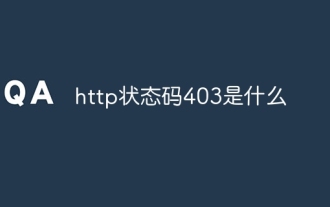 http狀態碼403是什麼
Oct 07, 2023 pm 02:04 PM
http狀態碼403是什麼
Oct 07, 2023 pm 02:04 PM
http狀態碼403是伺服器拒絕了客戶端的請求的意思。解決http狀態碼403的方法是:1、檢查身份驗證憑證,如果伺服器要求身份驗證,確保提供正確的憑證;2、檢查IP位址限制,如果伺服器對IP位址進行了限制,確保客戶端的IP位址被列入白名單或未列入黑名單;3、檢查文件權限設置,如果403狀態碼與文件或目錄的權限設置有關,確保客戶端具有足夠的權限訪問這些文件或目錄等等。
 如何使用Nginx Proxy Manager實現HTTP到HTTPS的自動跳轉
Sep 26, 2023 am 11:19 AM
如何使用Nginx Proxy Manager實現HTTP到HTTPS的自動跳轉
Sep 26, 2023 am 11:19 AM
如何使用NginxProxyManager實現HTTP到HTTPS的自動跳轉隨著互聯網的發展,越來越多的網站開始採用HTTPS協議來加密傳輸數據,以提高數據的安全性和用戶的隱私保護。由於HTTPS協定需要SSL憑證的支持,因此在部署HTTPS協定時需要有一定的技術支援。 Nginx是一款強大且常用的HTTP伺服器和反向代理伺服器,而NginxProxy
 瞭解網頁重定向的常見應用場景並了解HTTP301狀態碼
Feb 18, 2024 pm 08:41 PM
瞭解網頁重定向的常見應用場景並了解HTTP301狀態碼
Feb 18, 2024 pm 08:41 PM
掌握HTTP301狀態碼的意思:網頁重定向的常見應用場景隨著網路的快速發展,人們對網頁互動的要求也越來越高。在網頁設計領域,網頁重定向是一種常見且重要的技術,透過HTTP301狀態碼來實現。本文將探討HTTP301狀態碼的意義以及在網頁重新導向中的常見應用場景。 HTTP301狀態碼是指永久重新導向(PermanentRedirect)。當伺服器接收到客戶端發
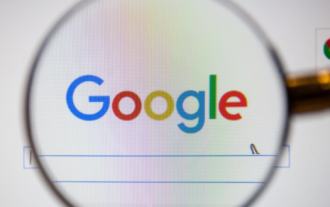 谷歌瀏覽器自動跳轉怎麼解決
Mar 16, 2024 pm 08:50 PM
谷歌瀏覽器自動跳轉怎麼解決
Mar 16, 2024 pm 08:50 PM
谷歌瀏覽器自動跳轉怎麼解決?谷歌瀏覽器是現今最受歡迎的網頁瀏覽器軟體,這款瀏覽器功能十分強大,操作起來也比較穩定,很多小夥伴下載安裝好Google瀏覽器之後,點選網頁連結總是會跳到電腦內附的瀏覽器裡,這種問題非常影響使用感受,因此我們需要將電腦的預設瀏覽器改為Google瀏覽器。本篇文章就帶給大家Google瀏覽器解決自動跳轉方法詳解,大家快來看看。 Google瀏覽器解決自動跳轉方法詳1、點選電腦左下:開始—控制面板(如圖)。 2、進入控制面板之後選擇:程式(如圖)。 3.選擇預設程式裡面的:設定預設程式(如圖所
 如何利用Nginx Proxy Manager搭建高效率的反向代理伺服器
Sep 26, 2023 pm 03:31 PM
如何利用Nginx Proxy Manager搭建高效率的反向代理伺服器
Sep 26, 2023 pm 03:31 PM
如何利用NginxProxyManager來建立高效率的反向代理伺服器隨著網際網路的發展,越來越多的網路應用需要透過反向代理伺服器來提供服務。 NginxProxyManager是一個強大且易於使用的工具,它可以幫助我們快速建立和管理反向代理伺服器。本文將介紹如何利用NginxProxyManager建構高效的反向代理伺服器,並給出具體的程式碼範例。一
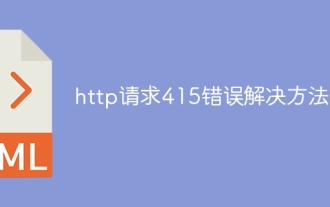 http請求415錯誤解決方法
Nov 14, 2023 am 10:49 AM
http請求415錯誤解決方法
Nov 14, 2023 am 10:49 AM
解決方法:1、檢查請求頭中的Content-Type;2、檢查請求體中的資料格式;3、使用適當的編碼格式;4、使用適當的請求方法;5、檢查伺服器端的支援。






